Os 11 principais conversores de MP4 para AVI (software online e desktop)
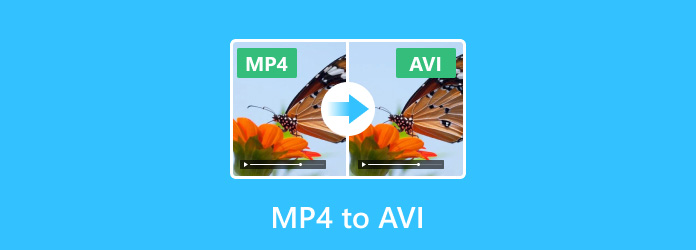
O formato MP4 é um dos formatos mais populares que as pessoas usam, embora possa causar o problema de alguns reprodutores de DVD talvez não serem compatíveis com MP4. Para superar rapidamente os problemas acima ao converter MP4 para AVI, recomendamos o 11 melhor conversor de MP4 para AVI para você neste artigo.
Parte 1: Conversores 5 Online MP4 para AVI
Top 1: Conversor Online - MP4 para Conversor AVI em Alta Qualidade
Online-Convert é um conversor MP4 para AVI gratuito on-line, que permite ajustar os parâmetros de vídeo. É a melhor escolha para aqueles que estão ansiosos para fazer um vídeo de alta qualidade. Por exemplo, você pode alterar o tamanho da tela, definir sua qualidade de áudio e vídeo para criar um vídeo melhor e de ótima qualidade. Além disso, também suporta a conversão de vários formatos de origem. Aqui estão os passos simples de como fazer a conversão com este conversor MP4 para AVI.
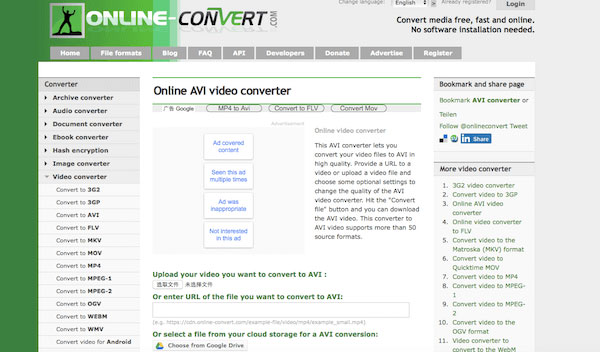
- Abra o Online-Converter no seu computador.
- Envie seu vídeo MP4 que você deseja converter para AVI ou insira a URL do seu arquivo MP4. Você também pode selecionar o arquivo MP4 do seu armazenamento em nuvem para converter MP4 para AVI.
- Defina as configurações opcionais para melhorar o seu AVI. Depois de entender e concordar com os termos deste site, você tem permissão para clicar em "Converter arquivo" para converter MP4 para AVI.
Top 2: OnlineVideoConverter - Conversor MP4 para AVI com um clique.
OnlineVideoConverter é um conversor MP4 para AVI on-line fácil de usar que é compatível com todos os navegadores da web. Não requer instalação de software e basta converter em um clique, você pode obter o seu vídeo desejado. Enquanto isso, também suporta uma ampla gama de formatos de mídia. Você pode seguir estas dicas para converter MP4 para AVI.
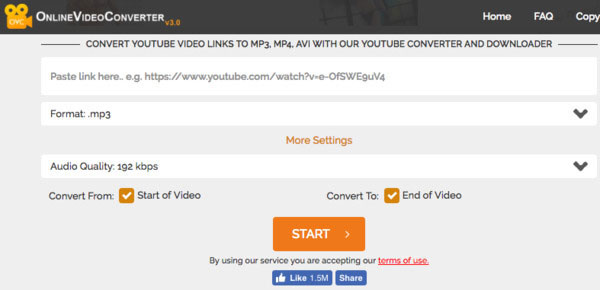
Como converter vídeo para MP4
- Abra o OnlineVideoConverter no seu computador. Selecione o seu arquivo MP4 do seu dispositivo ou armazenamento em nuvem.
- Em seguida, escolha AVI como seu formato de saída no menu suspenso. Se você quiser ajustar seu efeito de vídeo, clique em "Mais configurações".
- Agora você pode clicar em "Iniciar" para iniciar a conversão MP4 para AVI. Certifique-se de ler os termos de uso e concordar com isso. Em seguida, baixe o arquivo convertido quando estiver pronto.
Top 3: ZAMZAR - MP4 seguro para AVI Converter
Zamzar é um conversor MP4 para AVI eficiente online sem anúncios. Ele precisa que você insira seu endereço de e-mail e enviará os arquivos convertidos para você por e-mail. Exceto pela grande variedade de formatos que este site pode ajudá-lo a converter, o Zamzar também suporta um bom serviço para os usuários. Você pode usar o Zamzar para fazer a conversão de MP4 para AVI pelo seguinte.
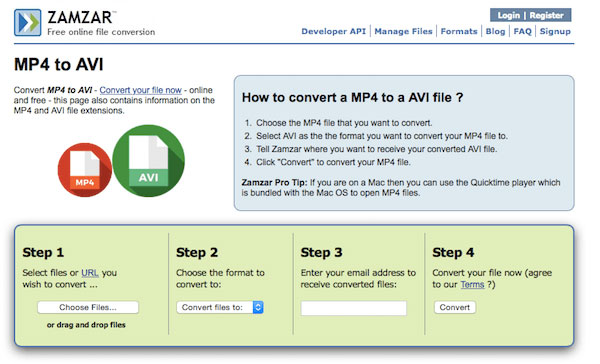
- Abra o Zamzar e escolha o arquivo ou URL MP4 que você deseja converter.
- Selecione AVI como seu formato de saída para converter.
- Digite seu endereço de e-mail que você deseja receber seu AVI convertido para Zamzar.
- Depois de concordar com o termo de uso, clique em "Convert" para converter seu MP4 em AVI.
Top 4: Convertio - Conversor MP4 para AVI gratuito
Convertio é uma ferramenta de conversão online avançada que é totalmente gratuita e pode ajudá-lo a converter seu arquivo para mais de 200 formatos. Suporta Windows e Mac. Sem requisitos de download, você pode converter MP4 para AVI desta maneira fácil e segura. Basta seguir as instruções e começar suas conversões.
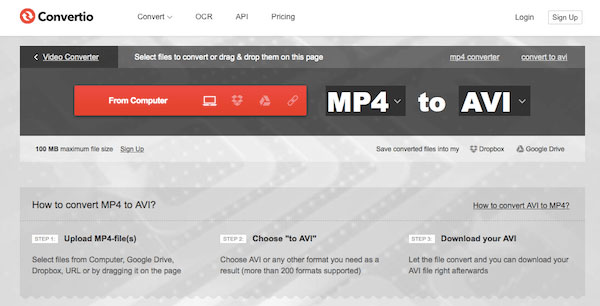
- Abra o Convertio e selecione seu MP4 para converter ou arrastar e soltar na janela principal. Também permite adicionar seus arquivos do computador, do Dropbox, do Google Drive ou por URL.
- Escolha AVI como seu formato de saída no menu suspenso.
- Inicie sua conversão e baixe o arquivo AVI do conversor.
Top 5: Convert.Files - MP4 fácil ao conversor de AVI
Convert.File é uma plataforma de conversão online que pode ajudá-lo a converter MP4 para AVI à vontade. Entrementes, prometerá a privacidade e a qualidade dos arquivos convertidos. Você pode optar por fazer o download ou enviar o link de download para você por e-mail. Você achará muito fácil fazer conversões com este conversor MP4 para AVI.
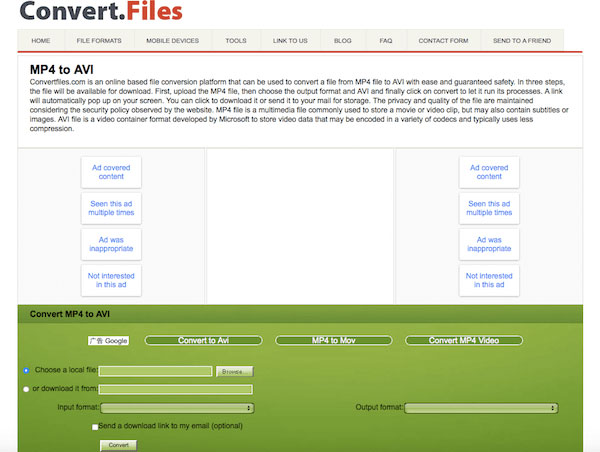
- Abra Convert.File da Internet.
- Clique em “Procurar” para escolher um arquivo MP4 local ou digite o URL do MP4 que você deseja converter.
- Escolha MP4 como seu formato de entrada no menu suspenso e escolha AVI como seu formato de saída. Em seguida, clique em "Convert" para iniciar a conversão de MP4 para AVI. Se você quiser fazer o download do seu AVI convertido, marque a caixa para permitir que este site envie o link de download para o seu e-mail.
Parte 2: 6 o melhor software de conversão de MP4 para AVI
Parte superior 1: Tipard Video Converter Ultimate - Conversor MP4 para AVI versátil (recomendado)
Tipard Video Converter Ultimate é o melhor conversor de vídeo que ajuda os usuários a converter MP4 para AVI com facilidade e segurança garantida. Tem funções muito mais poderosas para que possa fazer todos os trabalhos de conversão para você. Além das poderosas funções de conversão, também suporta a edição do seu efeito de vídeo com suas múltiplas funções de edição. Basta seguir as instruções abaixo e começar suas conversões.
- Descarregue grátis o Video Converter Ultimate no seu computador e instale-o seguindo as instruções.

- Inicie este software e clique no botão "Adicionar arquivos" para adicionar o arquivo MP4 que deseja converter.

- Você pode clicar em "Editar" para ajustar o efeito de vídeo. Em seguida, escolha AVI como seu formato de saída. E selecione a pasta de saída onde você salva seu arquivo.

- Quando você tiver feito tudo, clique em "Converter tudo" para iniciar a conversão de MP4 para AVI.

2 superior: Conversor video de Movavi - conversor poderoso de MP4 a AVI
Conversor de Vídeo Movavi é um poderoso conversor de MP4 para AVI que oferece suporte à conversão com um clique. Você pode descobrir que a velocidade de conversão é muito rápida e a qualidade do arquivo convertido é alta. Mas faltam alguns recursos menores, como a capacidade de converter vídeos. Baixe este programa e siga as instruções abaixo.
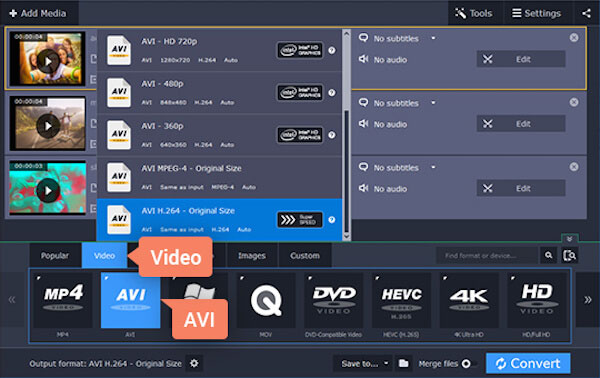
- Baixe o Movavi Video Converter no seu computador e instale-o seguindo as instruções na tela.
- Inicie este conversor e clique em "Adicionar mídia" no canto esquerdo. Em seguida, selecione "Adicionar vídeo" para escolher o arquivo MP4 que você deseja converter.
- Encontre o grupo AVI na guia Vídeo. Em seguida, escolha AVI como seu formato de saída.
- Escolha sua pasta de saída. Em seguida, clique em "Converter" para começar esta conversão.
Top 3: Conversor de Vídeo Freemake - Conversor MP4 para AVI Abrangente
Freemake Video Converter é um abrangente conversor de MP4 para AVI que oferece suporte a todos os formatos populares e raros. Este conversor multifuncional é compatível com todos os dispositivos que possuem reprodução de mídia. No entanto, somente após 3 dias de uso, alguns recursos são desbloqueados, por exemplo, a conversão de vídeos para AVI. As etapas a seguir ensinam como converter MP4 em AVI com esta ferramenta poderosa.
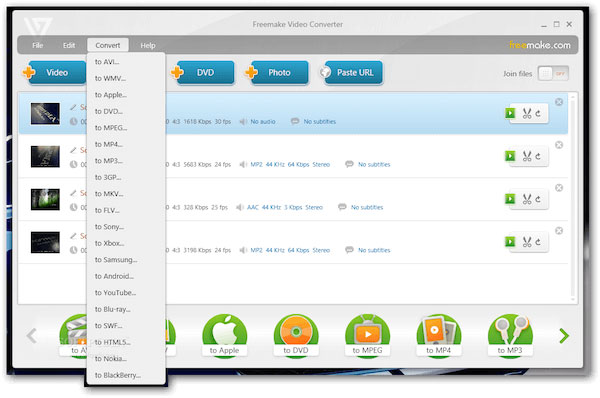
- Baixe o Freemake Video Converter no seu computador e instale-o seguindo as instruções.
- Execute o Freemake Video e clique em "+ Video" para adicionar seus arquivos MP4.
- Clique no botão "para AVI" no menu suspenso Converter para definir AVI como o formato de saída.
- Clique no botão "Convert" para iniciar sua conversão MP4 para AVI.
Top 4: Any Video Converter - Conversor MP4 para AVI profissional
Any Video Converter ajuda você a converter MP4 para AVI sem limitações e custos. Você pode ter seu vídeo desejado com este conversor profissional totalmente grátis. Além disso, também atribui grande importância à qualidade de vídeo e eficiência de conversão. Você também pode editar seu efeito de vídeo com facilidade. Siga os passos e comece a converter MP4 para AVI com Any Video Converter.
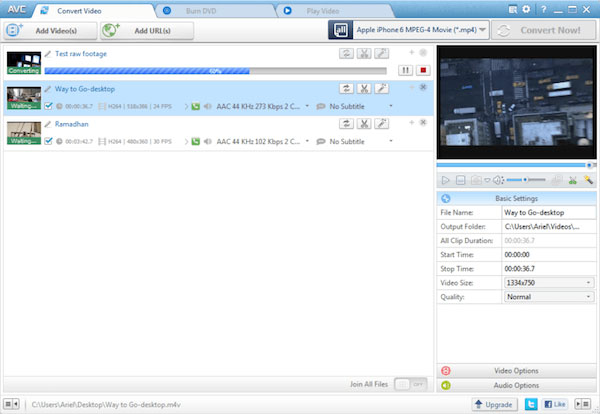
- Baixe Any Video Converter e instale-o no seu computador.
- Execute-o no seu computador e clique em "Adicionar vídeo (s)" para adicionar MP4 que você deseja converter.
- Escolha AVI como formato de saída na lista suspensa.
- Clique em "Converter agora" para iniciar sua conversão.
Top 5: MediaCoder - Conversor MP4 para AVI
MediaCoder é um conversor de MP4 para AVI maravilhoso e profissional que pode ajudá-lo a realizar conversões entre os formatos de áudio e vídeo mais populares. Você também pode ajustar o efeito do vídeo com suas excelentes funções de edição. Observe que sua interface é bastante confusa, mesmo para alguns usuários avançados. Se você deseja converter MP4 para AVI com MediaCoder, basta seguir as instruções abaixo.
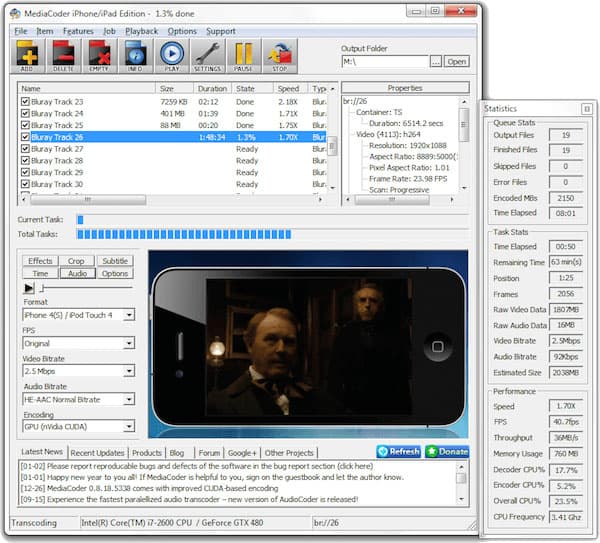
- Baixe o MediaCoder do site oficial e instale-o.
- Lançamento e clique em "Adicionar" para adicionar seu arquivo MP4 que você deseja converter.
- Escolha AVI como seu formato de saída. Você também pode ajustar o efeito de vídeo em Configurações. Então decida sua pasta de saída.
- Depois que tudo estiver pronto, você poderá iniciar sua conversão.
TOP 6: VLC Media Player-Um conversor de vídeo gratuito e fácil
VLC Media Player é um reprodutor multimídia de plataforma poderosa que pode reproduzir a maioria dos arquivos multimídia. O VLC Media Player oferece suporte a streaming de MPEG e DivX e pode reproduzir vídeos durante o download. Também permite que você assista ao início de um filme e decida se vale a pena fazer o download na íntegra. O processo é extremamente compreensível para que você possa converter vídeos com facilidade. Siga as instruções para usá-lo.
- Passo 1: Abra o VLC Media Player e clique no botão "Mídia".
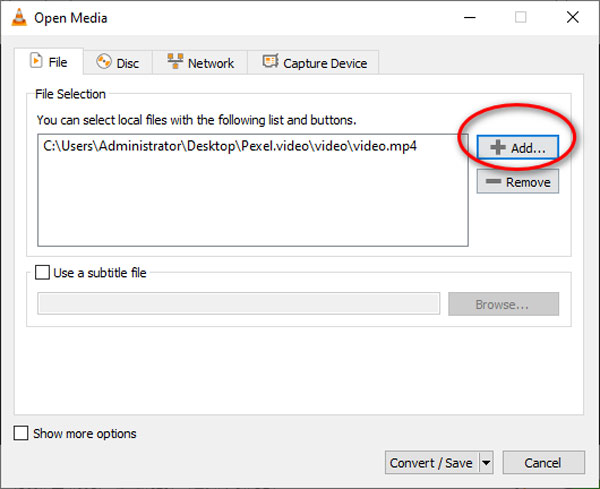
- Passo 2: Em seguida, clique em "Converter/Salvar". Adicione os arquivos de vídeo que deseja converter antes de iniciar sua conversão.
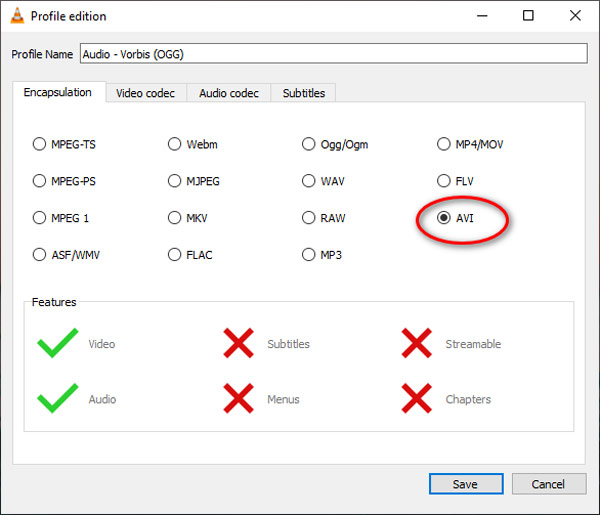
- Etapa 3: Clique em "Converter/Salvar" e selecione AVI como formato de saída.
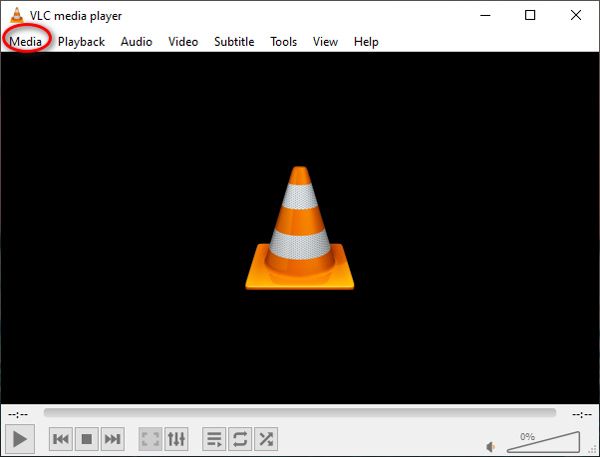
- Passo 4: Finalmente, escolha o arquivo de destino e clique em "Iniciar" para converter vídeos para AVI no VLC.
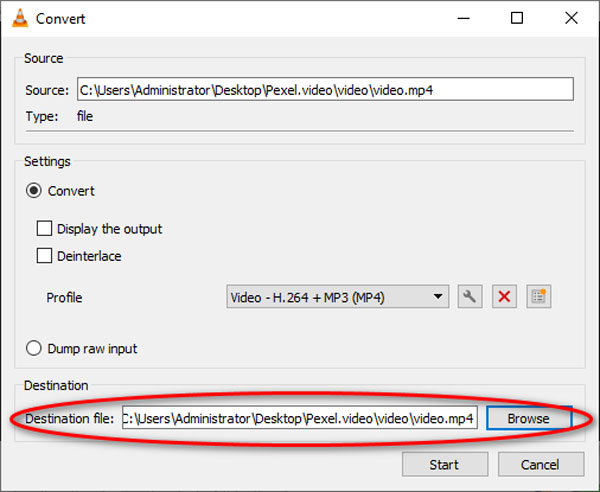
Conclusão
Neste artigo, recomendamos 5 MP4 on-line para conversores AVI e 6 MP4 para o software AVI para você. Todos eles podem ajudá-lo a converter MP4 para AVI à vontade e tornar seu vídeo muito melhor. Espero que eles possam ajudá-lo quando você está confuso sobre MP4 para conversão de AVI.







